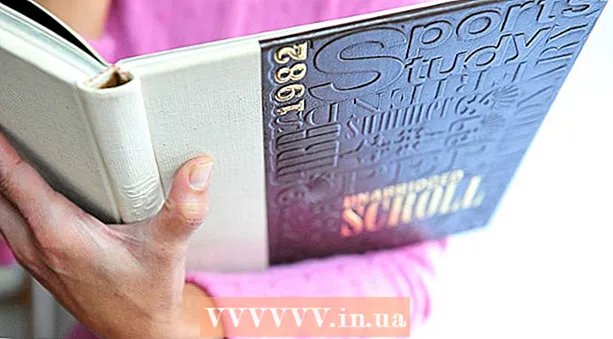লেখক:
John Stephens
সৃষ্টির তারিখ:
27 জানুয়ারি 2021
আপডেটের তারিখ:
1 জুলাই 2024


- উদাহরণস্বরূপ, লাইন যদি 24 লুকানো, আপনি সংখ্যার মধ্যে স্পেসে ক্লিক করবেন 23 এবং 25.
- একটি ম্যাক এ, আপনি কী টিপতে পারেন নিয়ন্ত্রণ মেনু খুলতে এই স্পেসে ক্লিক করার সময়।

ক্লিক আনহাইড (আনহাইড) এটি বর্তমানে প্রদর্শিত মেনুতে একটি বিকল্প। এটি গোপন লাইনটি আবার প্রদর্শিত হবে।
- আপনি চেপে আপনার পরিবর্তনগুলি সংরক্ষণ করতে পারেন Ctrl+এস (উইন্ডোজে) বা কমান্ড+এস (ম্যাকে)

অনেকগুলি স্বচ্ছল রেখা প্রদর্শন করুন। আপনি যদি অনেকগুলি গোপন রেখা লক্ষ্য করেন তবে নীচের সাহায্যে সেগুলি সমস্ত দেখান:
- টিপুন Ctrl (উইন্ডোজে) বা কমান্ড (ম্যাক-তে) আপনি লুকিয়ে থাকা রেখার উপরে এবং নীচের লাইনে ক্লিক করার সময়।
- নির্বাচিত লাইনের একটিতে ডান-ক্লিক করুন।
- ক্লিক আনহাইড (প্রদর্শিত না করা) বর্তমানে প্রদর্শিত মেনুতে।
পদ্ধতি 2 এর 2: সমস্ত লুকানো রেখা প্রদর্শন করুন

"সমস্ত নির্বাচন করুন" বোতামটি ক্লিক করুন। এই আয়তক্ষেত্রাকার বোতামটি কার্যপত্রকের উপরের-বাম কোণে প্রদর্শিত হবে, সংখ্যার লাইনের ঠিক উপরে 1 এবং কলামের শিরোনামের বাম দিকে ক। সম্পূর্ণ এক্সেল কার্যপত্রকটি নির্বাচন করার জন্য এটিই এই ক্রিয়া।- আপনি পাঠ্যের যে কোনও লাইনে ক্লিক করে প্রেস করতে পারেন Ctrl+ক (উইন্ডোজে) বা কমান্ড+ক (ম্যাকে) পুরো শীটটি নির্বাচন করতে।
পছন্দ করা লুকান এবং লুকান (লুকিয়ে রাখুন এবং লুকিয়ে রাখুন)। এই বিকল্পটি মেনু থেকে উপলব্ধ ফর্ম্যাট। ক্লিকের পরে আপনি আরও একটি মেনু দেখবেন।
ক্লিক সারিগুলি দেখান (লাইনগুলি প্রদর্শন করুন)। এটি মেনু থেকে একটি বিকল্প। এটি অবিলম্বে ওয়ার্কশিটে লুকানো সারিগুলি দৃশ্যমান করে তুলবে।
- আপনি চেপে আপনার পরিবর্তনগুলি সংরক্ষণ করতে পারেন Ctrl+এস (উইন্ডোজে) বা কমান্ড+এস (ম্যাকে)
পদ্ধতি 3 এর 3: লাইন উচ্চতা সামঞ্জস্য
"সমস্ত নির্বাচন করুন" বোতামটি ক্লিক করুন। এটি সংখ্যাটির লাইনের ঠিক উপরে ওয়ার্কশিটের উপরের বাম কোণে আয়তক্ষেত্রাকার বোতাম 1 এবং কলামের শিরোনামের বাম দিকে ক। এটি পুরো এক্সেল কার্যপত্রকটি নির্বাচন করবে।
- আপনি কার্যপত্রকটিতে যে কোনও লাইনও ক্লিক করতে পারেন এবং টিপতে পারেন Ctrl+ক (উইন্ডোজে) বা কমান্ড+ক (ম্যাকে) পুরো শীটটি নির্বাচন করতে।
কার্ডটি ক্লিক করুন বাড়ি. এটি এক্সেল উইন্ডোটির শীর্ষে সবুজ বিভাগের নীচে থাকা ট্যাব।
- আপনি যদি ইতিমধ্যে কার্ডটি খোলেন বাড়িদয়া করে এই পদক্ষেপটি এড়িয়ে যান।
ক্লিক ফর্ম্যাট (ফর্ম্যাট) এটি এক্সেল উইন্ডোর উপরের-ডান কোণার কাছে সরঞ্জামদণ্ডের "ঘর" বিভাগে নির্বাচন করা হয়েছে। অন্য একটি মেনু এখানে প্রদর্শিত হবে।
ক্লিক সারির উচ্চতা ... (লাইনের উচ্চতা ...). এই বিকল্পটি বর্তমানে প্রদর্শিত মেনু থেকে উপলব্ধ। ফাঁকা পাঠ্য ইনপুট সহ আপনার একটি নতুন উইন্ডো উপস্থিত হওয়া উচিত।
ডিফল্ট লাইন উচ্চতা লিখুন। অনুগ্রহ করে প্রবেশ করুন 14.4 বর্তমানে প্রদর্শিত উইন্ডোর পাঠ্য ইনপুট ক্ষেত্রে into

ক্লিক ঠিক আছে. এটি ওয়ার্কশিটে পুরো সারিগুলিতে পরিবর্তনগুলি প্রয়োগ করে এবং লাইন হাইটগুলি সামঞ্জস্য করার মাধ্যমে "লুকানো" থাকা সারিগুলি প্রদর্শন করে না।- আপনি চেপে আপনার পরিবর্তনগুলি সংরক্ষণ করতে পারেন Ctrl+এস (উইন্ডোজে) বা কমান্ড+এস (ম্যাকে)